Folk som bruker Windows kan ha lagt merke til at klokken i systemstatusfeltet viser tid i 24-timersformat som standard. Jeg foretrekker alltid 12 timers format, hvis du vil vite hvordan du endrer det, eller hvis du bare vil kvitte deg med AM og PM for å spare plass til å henge fast i et ikon på oppgavelinjen til! Vel, her er løsningen.
For å endre hvordan klokkeslettet vises på datamaskinen din, klikker du på Start> Kontrollpanel, og velg Region-og språkalternativer.

Klikk på Tilpass knappen under Standarder og formater seksjon. Under den knappen vil du også se et eksempel på hvordan hver innstilling for øyeblikket er konfigurert for Antall, Valuta, Tid, Kort dato og Lang dato.
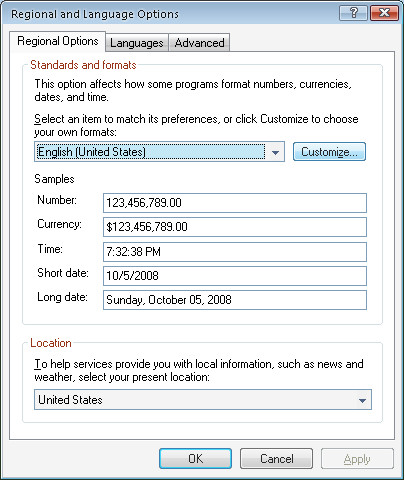
Klikk på Tid fane og endre tidsformatet til H: mm: ss (legg merke til store bokstaver H) og trykk OK

Den store bokstaven H eller HH står for 24-timers format, mens små bokstaver h oghh betyr 12-timers format. Singelen h er hvis du ikke ønsker å vise ledende nuller for en-sifret timer og hh er hvis du vil ha en ledende null.
Her er noen nyttige tips for å tilpasse dato / klokkeslett-innstillingene ytterligere:
- Skriv inn store bokstaver H eller HH til Visningstid i et 24-timers format
- Skriv små bokstaver h eller hh til Visningstid i 12-timers format
- Skriv inn to tegn, HH eller hh til Vis ledende nuller i ensifrede timer
- Skriv inn en stor bokstav H eller liten bokstav, for eksempel h, m eller s til undertrykke visningen av ledende nuller på ensifrede timer, minutter eller sekunder
- Skriv små bokstaver til vis en enkelt bokstav for å indikere AM eller PM
- Skriv små bokstaver til vis to bokstaver for å indikere AM eller PM
- Skriv inn enkelt anførselstegn (') rundt teksten til visningstekst













kommentarer